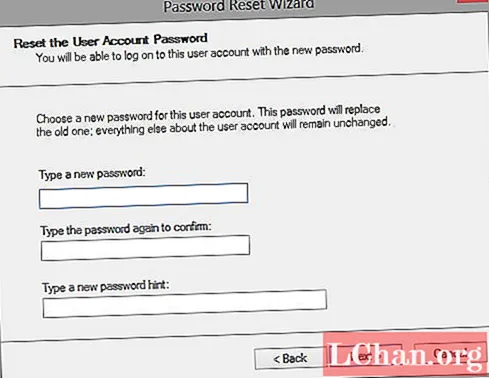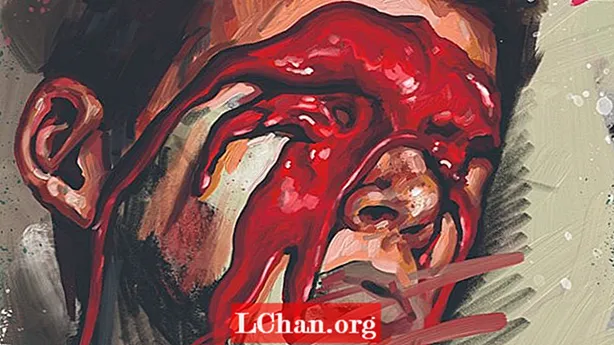Բովանդակություն
- Մաս 1. Ինչպես ստեղծել Windows գաղտնաբառի զրոյացման սկավառակ մատչելի համակարգչում
- Մաս 2. Ինչպես ստեղծել Windows գաղտնաբառի զրոյացման սկավառակ կողպված համակարգչում
- Եզրակացություն
Windows- ի գաղտնաբառի վերակայման usb- ը, որը նաև անվանում է գաղտնաբառի վերականգնում սկավառակ, կարող է օգնել վերականգնել մոռացված Windows- ի գաղտնաբառը `անկախ նրանից, որ օգտագործում եք Windows 7 կամ Windows 10: Այս հաղորդագրության մեջ մենք ձեզ ցույց կտանք, թե ինչպես ստեղծել գաղտնաբառի վերականգնման սկավառակ, Windows- ի գաղտնաբառն արագ վերականգնելու համար:
- Մաս 1. Ինչպես ստեղծել Windows գաղտնաբառի զրոյացման սկավառակ մատչելի համակարգչում
- Մաս 2. Ինչպես ստեղծել Windows գաղտնաբառի զրոյացման սկավառակ կողպված համակարգչում
Մաս 1. Ինչպես ստեղծել Windows գաղտնաբառի զրոյացման սկավառակ մատչելի համակարգչում
Եթե միանաք ձեր համակարգչին, կարող եք ստեղծել մեկը մի քանի մունտերից: Դրանից հետո ձեզ թույլատրվում է վերականգնել Windows- ի գաղտնաբառը:
Նշում. Windows- ի գաղտնաբառի վերականգնման սկավառակի ստեղծման և կողպված համակարգչի գաղտնաբառի վերականգնման ստորև նշված ուղեցույցը նույնն է Windows 10/8/7 տարբերակների համար:
Քայլ 1. Միացրեք ձեր USB կրիչը ձեր Windows համակարգչին և աջ կտտացրեք դրա պատկերակին, ապա հպեք «Ձևաչափին»:

Քայլ 2. Հպեք «Սկսել» պատկերակին> որոնեք «Վերականգնել»> Ձախ վահանակից ընտրեք «Ստեղծել գաղտնաբառի վերակայման սկավառակ» տարբերակը> Թակել «Մուտք»:
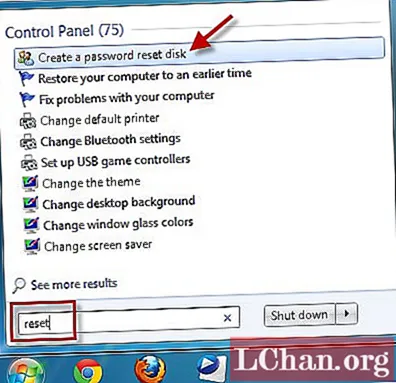
Նշում. Այլընտրանքորեն, կարող եք նաև սեղմել Windows- ի պատկերակը + "R"> մուտքագրել "rundll32.exe keymgr.dll, PRShowSaveWizardExW"> սեղմել "Enter" կոճակը:
Քայլ 3. Գնացեք «Մոռացված գաղտնաբառի կախարդի» երկայնքով և ապա հպեք «Հաջորդ» կոճակին: Բացվող ընտրացանկից ընտրեք ձեր ֆլեշ կրիչի անունը: Խորհուրդ է տրվում ձեռք բերել նոր ֆլեշ կրիչ, քանի որ այս գործընթացում հին տվյալները ջնջվում են: Գործընթացը նախաձեռնելու համար հպեք «Հաջորդ» -ին և գործընթացը ավարտելուց հետո կրկին «Հաջորդ»:
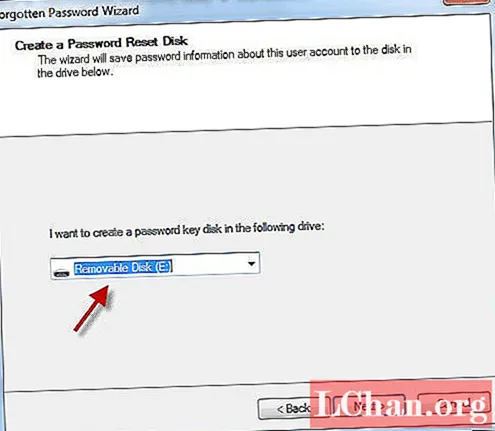
Քայլ 4. Այժմ Windows գաղտնաբառի վերականգնման USB կրիչը պատրաստ է օգտագործման համար:
Քայլ 5. Հաջորդը, միացրեք Windows գաղտնաբառի վերականգնման USB- ն կողպված համակարգչին: Այժմ, երբ մուտք եք գործում սխալ գաղտնաբառ մուտք գործելու ժամանակ, կտտացրեք «Վերականգնել գաղտնաբառը» տարբերակը:
Քայլ 6. Դրանից հետո բացվող ցանկից ընտրեք ձեր Windows գաղտնաբառի վերականգնման USB կրիչը և հպեք «Հաջորդ» կոճակին:
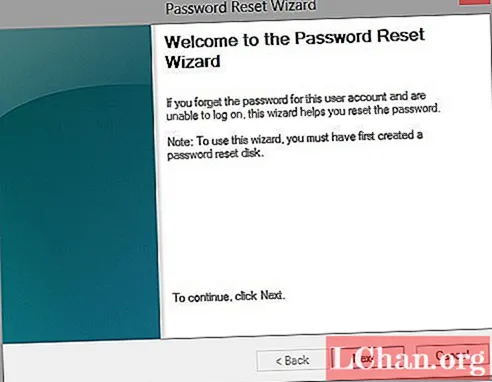
Քայլ 7. Տեղադրեք նոր գաղտնաբառը, երբ հուշում եք և հաստատեք այն: Դրանից հետո հարվածեք «Հաջորդին»: Այժմ մուտքագրեք այս գաղտնաբառը ՝ ձեր Windows համակարգ մուտք գործելու համար:
Մաս 2. Ինչպես ստեղծել Windows գաղտնաբառի զրոյացման սկավառակ կողպված համակարգչում
Հավատալով, որ շատ օգտվողներ արգելափակված են իրենց համակարգիչներից, ինչպե՞ս ստեղծել գաղտնաբառի վերականգնման սկավառակ այս իրավիճակում: Անհանգստացեք, PassFab 4WinKey- ը կարող է օգնել ձեզ լուծել այս խնդիրը: Ձեզ թույլատրվում է նաև մեկ կտտոցով սկավառակը ստեղծել Mac- ում:
Քայլ 1. Ներբեռնեք և տեղադրեք ձեր Windows գաղտնաբառի վերականգնման այս գործիքը ձեր համակարգչում և ապա տեղադրեք այն: Գործարկել ծրագրակազմը և դատարկ USB ֆլեշ կրիչը միացնել համակարգչին `այն այրելու համար:

Քայլ 2. Ֆլեշ սկավառակ ընտրելուց հետո հպեք «Այրել» և մի փոքր սպասեք, նախքան «OK» կոճակը կտտացնելը: Այրելուց հետո հանի այն:

Քայլ 3. Այժմ գալիս է զրոյացման մասը: Միացրեք USB ֆլեշ կրիչը ձեր գաղտնաբառով պաշտպանված / մոռացված / կողպված գաղտնաբառով համակարգչին և վերաբեռնեք այն: Կտտացրեք «F12» («Բեռնման ընտրացանկ»), ցուցակից ընտրեք USB սկավառակը և ապա հպեք «Enter»:

Քայլ 4. Windows- ի գաղտնաբառի վերականգնման USB- ն այնուհետև կբեռնվի, և ձեր էկրանին կհայտնվի հետևյալ ինտերֆեյսը: Գաղտնաբառի վերակայումը սկսելու համար նախ անհրաժեշտ է ընտրել Windows- ի ցանկալի տարբերակը, որից ցանկանում եք վերականգնել նախընտրած օգտվողի հաշվի գաղտնաբառը: Դրանից հետո համոզվեք, որ էկրանի ներքևի հատվածից ընտրեք «Վերականգնել ձեր գաղտնաբառը» տարբերակը և հետագայում հարվածել «Հաջորդին»:

Քայլ 5. Այժմ, հասանելի օգտագործողների հաշիվների ցանկից, դուք պետք է ընտրեք ցանկալիը: Դրանից հետո ծրագրակազմը ավտոմատ կերպով կստեղծի պատահական գաղտնաբառ և կցուցադրի այն ծրագրաշարի պատուհանի ստորին հատվածում `հաշվի ընտրված օգտվողի անվան հետ միասին: Դուք պետք է նշեք պատահականորեն ստեղծված գաղտնաբառը, որովհետև դա այն է, ինչ դուք պատրաստվում եք օգտագործել հաջորդ անգամ ձեր համակարգչին մուտք գործելու համար: Կամ, եթե ցանկանում եք փակել ձեր ցանկալի գաղտնաբառը, պարզապես այն մուտքագրեք տրամադրված դաշտում և այնուհետև սեղմեք «Հաջորդ»:

Քայլ 6. Ի վերջո, հարվածեք ներքևի աջ անկյունում գտնվող «Reboot» կոճակին ՝ ձեր համակարգիչը վերագործարկելու համար: Այժմ կարող եք հաջողությամբ մուտք գործել ձեր ցանկալի օգտվողի հաշիվ ՝ նոր սահմանված գաղտնաբառով:
Եզրակացություն
Այս հոդվածից մենք նկատեցինք, որ USB- ի միջոցով մոռացված Windows- ի գաղտնաբառը վերականգնելու համար ավելի լավ է կառավարել ՝ օգտագործելով PassFab 4WinKey: Գործընթացը բավականին հեշտ և պարզ է նույնիսկ սկսնակ օգտվողների համար ՝ փորձելով հաջողությամբ մուտք գործել համակարգիչներ ՝ առանց մեծ տեխնիկական փորձաքննության: Չնայած, ավանդական ձևը ի վիճակի է նաև վերականգնել գաղտնաբառը, այն երկար է և ներառում է չափազանց շատ տեխնիկական խնդիրներ, որոնցով կարելի է զբաղվել: PassFab 4WinKey- ի ամենալավ մասն այն է, որ այն մեկ-մեկ լուծում է հաշվի մի քանի գաղտնաբառերը վերականգնելու համար (ներառյալ վերականգնել ադմինիստրատորի գաղտնաբառը), ադմինիստրատորի հաշիվը հեռացնելու կամ նոր հաշիվ ստեղծելու համար: Այն նաև օգնում է ձեզ ջանք ու արդյունավետ կառավարել ձեր մյուս հաշիվները: